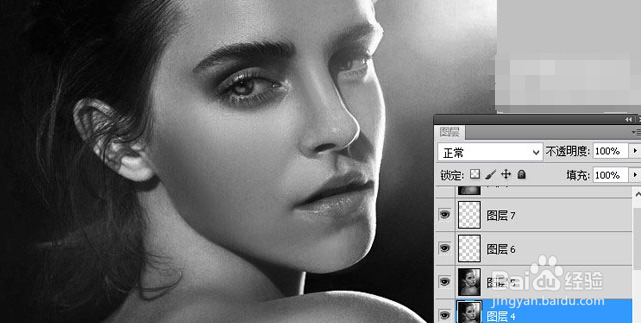1、打开素材图片,CTRL+J复制一层,用仿制图章工具对原有图像进行磨皮处理,磨皮的时候要注意人物原有的明暗,造成不要抹花了。

2、CTRL+J复制一层,图层》调整》去色,此时我们已经将图像初步调整成黑白片了。

3、这时的黑白片完全太灰,没有质感,接下来创建新的填充或调整图层》渐变映射,前黑后白,将填充降到28%:
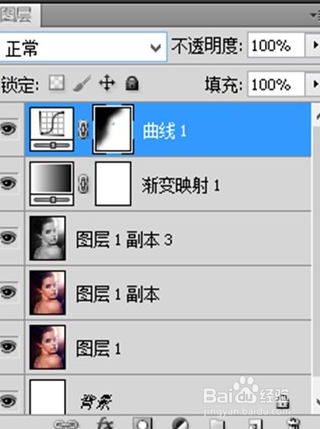
4、创建新的填充或调整图层》曲线,将图像压暗,这个时候我们看到图片的质感就会比之前好多了,然后用画笔工具在蒙版里将头发的地方擦出来,因为头发已经很黑了:
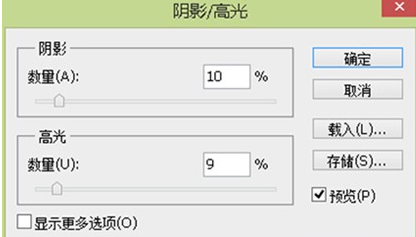
5、蒙版擦掉这一部分:
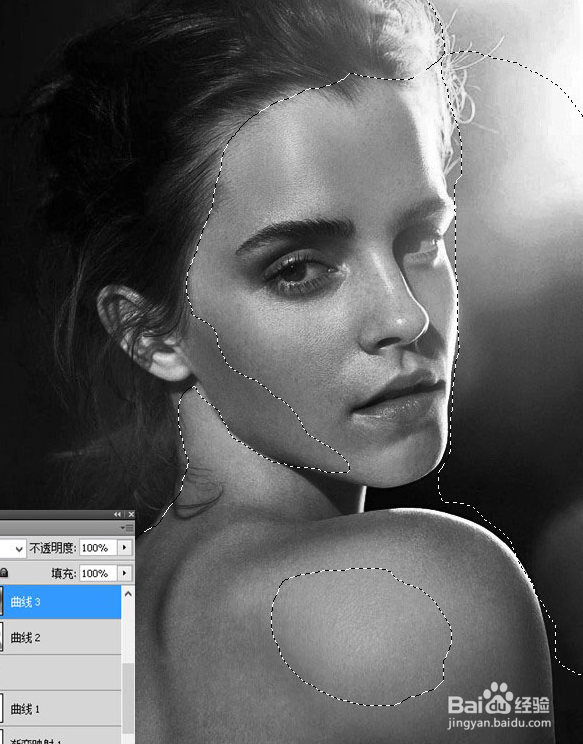
6、CTRL+ALT+SHIFT+E盖印图层,图像》调整》阴影/高光,通过调整阴影与高光来重新塑造光感与质感
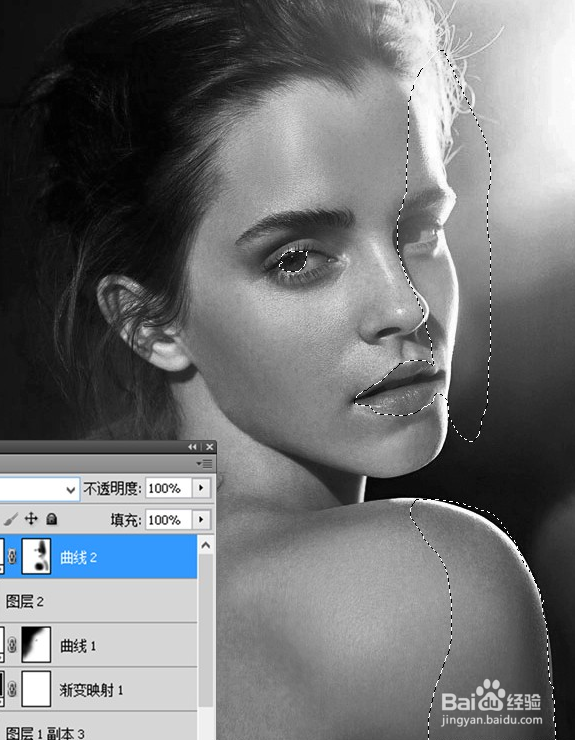
7、创建新的填充或调整图层》曲线,在蒙版里将人物右侧脸与肩膀那块擦出来